WindowsMediaPlayerがコーデックを自動的にダウンロードしないようにする
Windows Media Playerは、 (Windows Media Player)Windows 10 PCでサポートされていないファイルを再生するために、メディアコーデックをダウンロードすることがよくあります。ただし、帯域幅の問題のために自動的にダウンロードさせない場合は、次の方法でダウンロードできます。レジストリエディタ(Registry Editor)とローカルグループポリシーエディタを使用して、 (Local Group Policy Editor)WindowsMediaPlayerが(Windows Media Player)コーデック(Codecs)を自動的にダウンロードしないようにすることができます。
グループポリシー(Group Policy)を使用してWindowsMediaPlayerがコーデック(Media Player)を自動的にダウンロードしないようにする
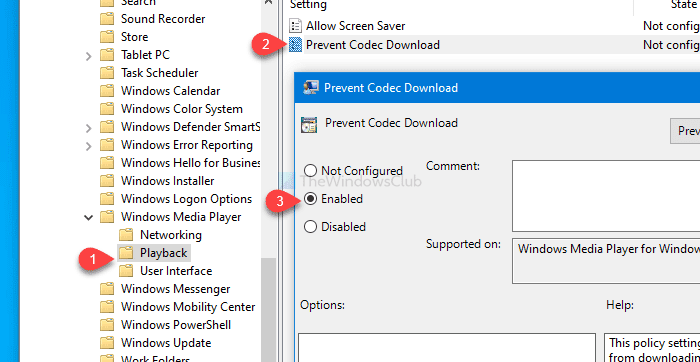
Windows Media Playerが(Windows Media Player)グループポリシー(Group Policy)を使用してコーデックを自動的にダウンロードしないようにするには、次の手順に従います-
- Win + Rを押して、実行プロンプトを開きます。
- gpedit.mscと入力し、Enterボタンを押します。(gpedit.msc)
- [ユーザー設定]の[(User Configuration)再生(Playback)]に移動します。
- [コーデックのダウンロードを防止(Prevent Codec Download)する]設定をダブルクリックします。
- [有効(Enabled)]オプションを選択します。
- [ OK ]ボタンをクリックします。
詳細については、読み続けてください。
最初に、ローカルグループポリシーエディター(Local Group Policy Editor)を開く必要があります。そのためには、 Win+Rを押して、と入力gpedit.mscし、 Enter ボタンを押します。それを開いた後、次のパスに移動します-
User Configuration > Administrative Templates > Windows Components > Windows Media Player > Playback
再生 (Playback )フォルダには、 コーデックのダウンロードを防止(Prevent Codec Download)するという設定があります 。それをダブルクリックして、[ 有効 (Enabled )]オプションを選択します。
[ OK ]ボタンをクリックして、変更を保存します。
その後、Windows Media Playerは メディアコーデック(download media codecs) を自動的に ダウンロードしなくなり、 [コーデックを自動的にダウンロード (Download codecs automatically )する]チェックボックスも無効になります。
(Stop Windows Media Player)レジストリエディタを使用して、 (Registry Editor)WindowsMediaPlayerがコーデックを自動的にダウンロードしないようにします
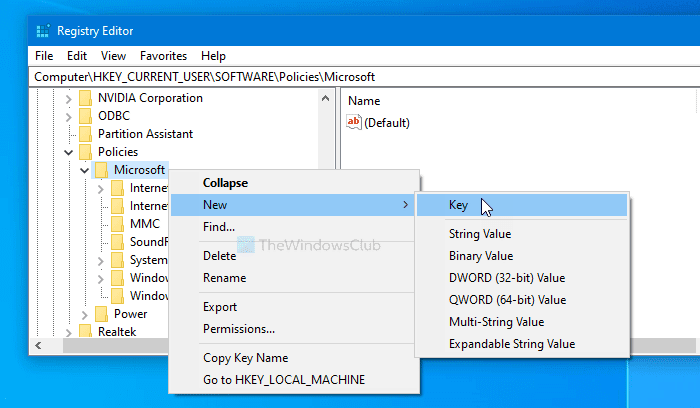
レジストリエディタを使用して(Registry Editor)WindowsMediaPlayerがコーデックを自動的にダウンロードしないようにするには、次の手順に従います-
- Win+Rを押します。
- regeditと入力し、Enter(regedit)ボタン(Enter)を押します。
- [はい(Yes)]ボタンをクリックします。
- HKCUで(HKCU)Microsoftに移動します。
- (Right-click)Microsoft > New > Key右クリックします。
- WindowsMediaPlayerという名前を付けます。
- (Right-click)WindowsMediaPlayer > New > DWORD(32ビット)値を(Value)右クリックします。
- PreventCodecDownloadという名前を付けます。
- それをダブルクリックして、値データ(Value data)を1に設定します。
- [ OK ]ボタンをクリックします。
これらの手順の詳細バージョンを確認してみましょう。
まず、 レジストリ(Registry)ファイル を変更するときに、システムの復元ポイントを作成します。
開始するには、レジストリエディタ(Registry Editor)を開く必要があります。そのためには、 Win+Rを押しregedit、 Enter ボタンを入力して押します。次に、 UACポップアップウィンドウの[はい (Yes )]ボタンをクリックします。レジストリエディタ(Registry Editor)を開いた後、このパスに移動します-
HKEY_CURRENT_USER\SOFTWARE\Policies\Microsoft
Microsoft内に(Microsoft)WindowsMediaPlayerサブキーが見つかった場合は、次の手順に従わないでください。それ以外の場合は、フォローを続けます。
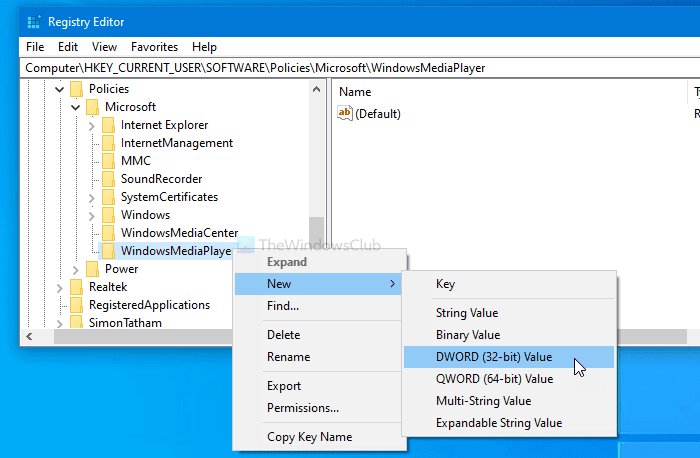
New > Keyを右クリックし 、 WindowsMediaPlayer という名前を付け ます。
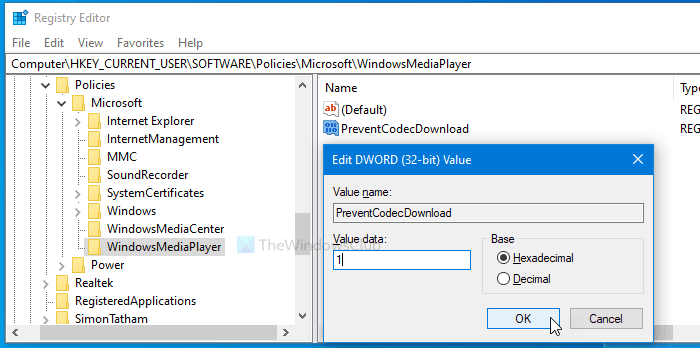
その後、WindowsMediaPlayer > New > DWORD (32-bit) ValuePreventCodecDownload という名前を 付けます。
次に、PreventCodecDownloadをダブルクリックして(PreventCodecDownload)値データ (Value data )を 1に設定し 、[ OK ]ボタンをクリック して変更を保存します。
それで全部です!
Related posts
WindowMediaPlayerの「このDVDを再生できません」エラーメッセージを修正する方法
WindowsMediaPlayerを使用してオーディオCDをMP3にリッピングする
Window Media PlayerでAVIファイルを再生できませんか?
Windows Media PlayerはMusic Playlistを再生していません
M3U playlistを使用してMedia Playerを使ってWindows 11/10を使って作成する方法
Video Playback Speed Windows Media Playerを変更する方法
VLC Media PlayerのAudio Delayを修正する方法
ChromeのFlashPlayerは2020年に廃止されました:Flashファイルを再生する方法
取り外し可能Media SourceからProgramsのPrevent installation
Windows Media Player Plusは、WMPに機能と機能強化を追加します
VideosをVLC Media Player Windows 10で変換する方法
Windows Media Playerでファイルを再生できない:9つの修正
VLC Media PlayerにPlugins and Extensionsを追加する方法
レジストリを介してIEのデフォルトの検索エンジンを変更する
Activate Hardware Accelerationバッテリーを節約するためのVLC Media Player
Windows Media PlayerはWindows 11/10で開かない
Windows 11/10でWindows Media Playerのトラブルシューティング
10ベスト無料Androidビデオプレーヤーアプリ(2022)
Windows Media PlayerでTrack Titlesをダウンロードして追加する方法
AIMP Audio Playerには、Audio Converter、Ripper、Recorder、Tag editorが含まれています
